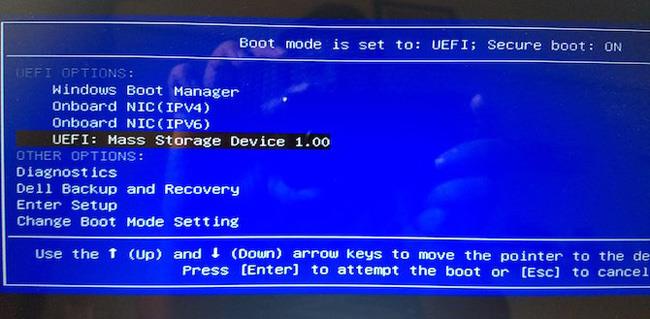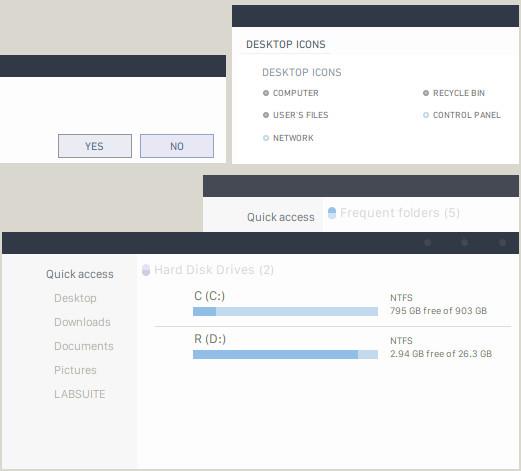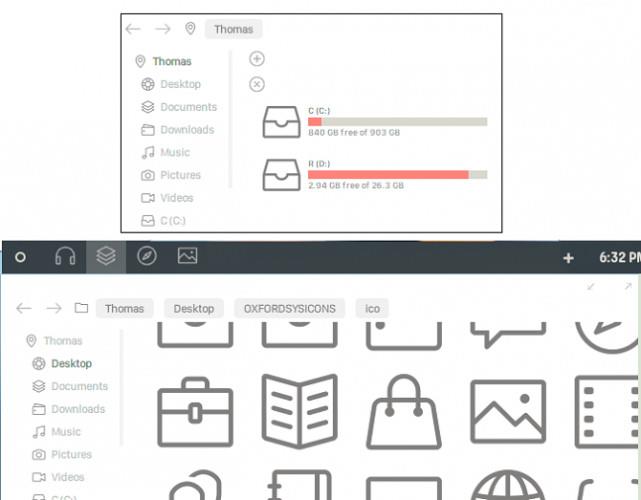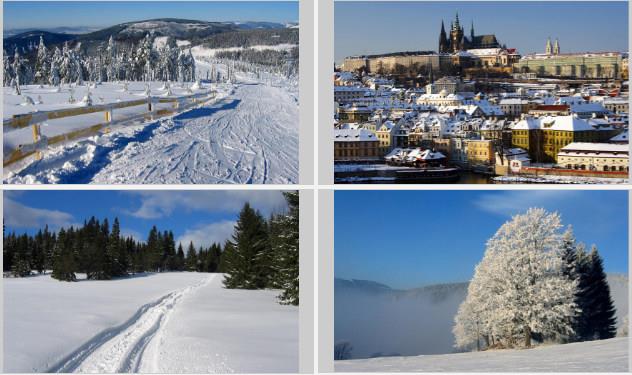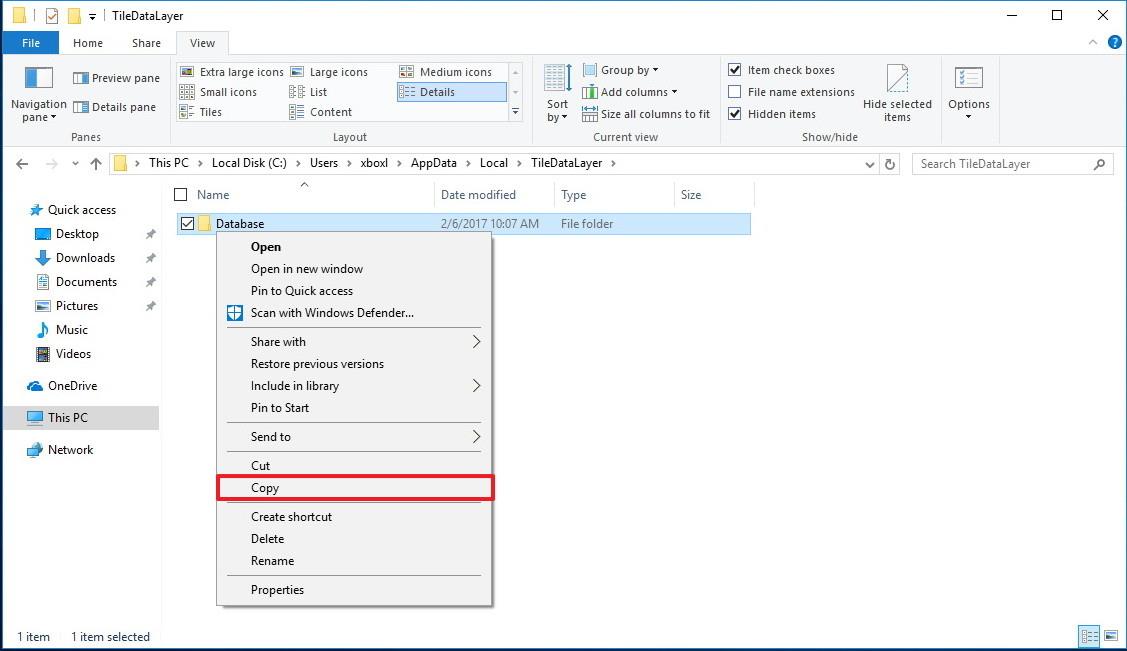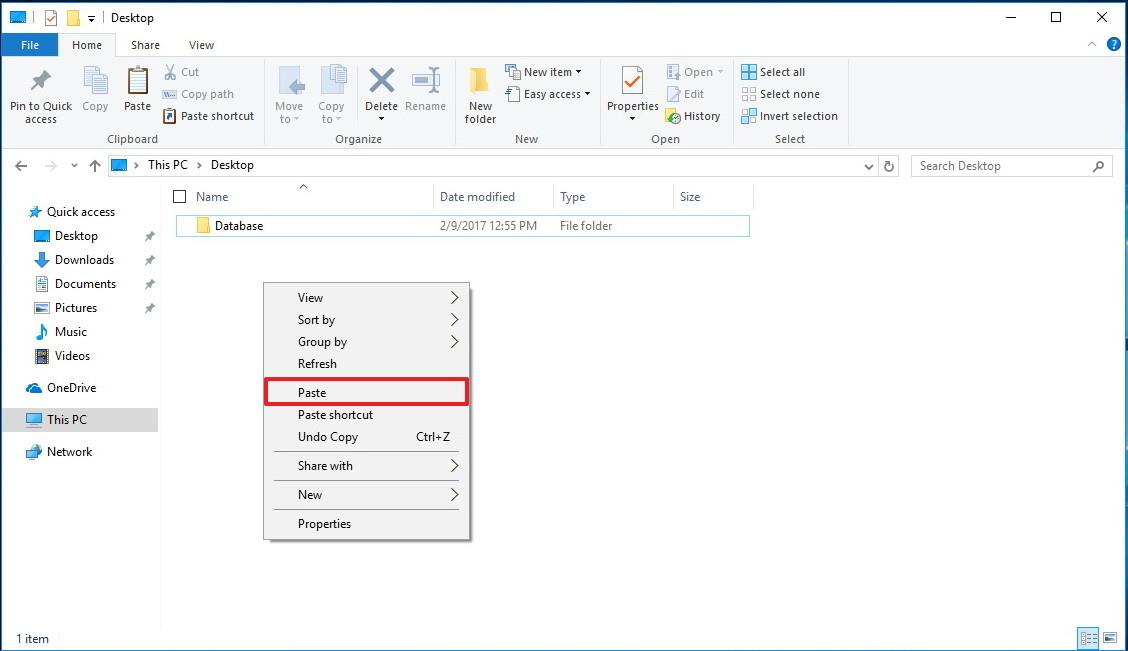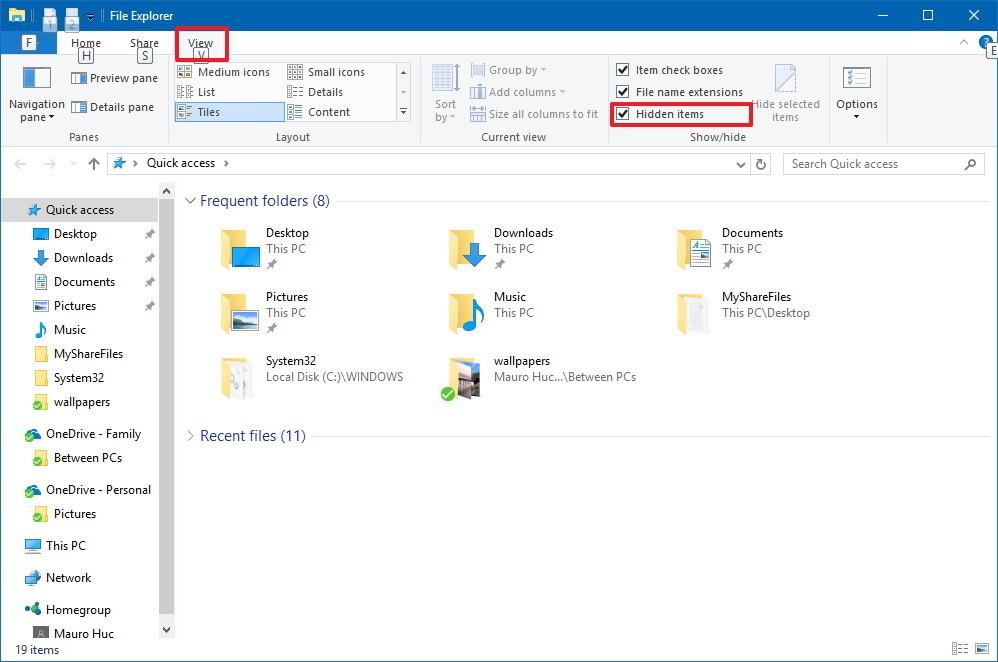През 2016 г. тъмните теми за Windows бяха много популярни. Те са много популярни, достъпни навсякъде в мрежата и хората го харесват. Но през лятото вече не харесвате тъмните тонове. Искате светъл цветен тон, за да се чувствате по-малко горещ през лятото. Тогава статията по-долу ще ви запознае със 7 страхотни ярки цветни теми за Windows 10.
Преди старт
Повечето от темите в тази статия са неофициални добавки на трети страни. Така че, преди да изпробвате някое от приложенията по-долу, трябва да изтеглите и инсталирате UltraUXThemePatcher . Това е приложение, което променя системните файлове, така че да можете да стартирате теми, които не са одобрени от Microsoft. Някои теми се нуждаят и от други допълнителни приложения или инструменти. Проверете инструкциите на разработчика, преди да опитате да инсталирате нещо.
След като инсталирате всички необходими инструменти за поддръжка, трябва да поставите темите, които изтегляте в C:/Windows/Resources/Themes . За да превключите към нова тема, изберете Настройки > Персонализиране > Теми . Вашата нова тема ще се появи в подзаглавието Прилагане на тема .
Имайте предвид, че трябва да архивирате важни файлове и да създадете точка за възстановяване на системата, в случай че нещо се обърка.
1. ЛАБ
Отличителната черта на темата LAB е сивата лента, която минава в горната част на всеки прозорец. Въпреки това, освен сивата лента, останалата част от темата е ярка, приятна за окото. По-голямата част от потребителския интерфейс на Windows е актуализиран - шрифтовете, лентите с менюта и екранните графики са ревизирани.
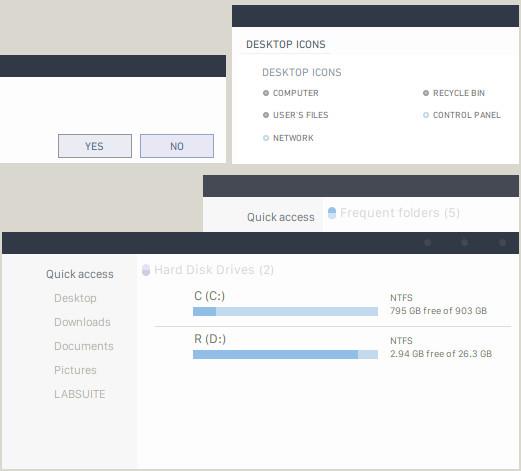
За да изтеглите и стартирате темата, имате нужда само от 1,7 MB zip файл и UltraUXThemePatcher.
Изтегляне : LAB (безплатно)
2. Опаковка Simplify 10 Light
Пакетът Simplify 10 Light включва набор от пет теми. Всяка тема използва различна цветова палитра и икони. В допълнение към 5-те основни теми, пакетът включва и две икони на показалеца на мишката, два съвпадащи тапета и PotPlayer.
За разлика от много други теми в DeviantArt, темата е напълно надстроена, за да бъде съвместима с актуализацията на Windows 10 Creators. Целият този тематичен пакет ви струва само $2,99.
Изтегляне : Simplify 10 Light Pack ($2,99)
3. Оксфорд
Oxford е същият разработчик като LAB. Някои потребители съобщиха, че не работи с актуализацията за годишнината преди 12 месеца, но проблемите са коригирани и ще работи безпроблемно с актуализацията за създателите.
В допълнение към прозорци и менюта с изцяло бяла цветова схема, можете да получите пакет с икони с подобна цветова схема.
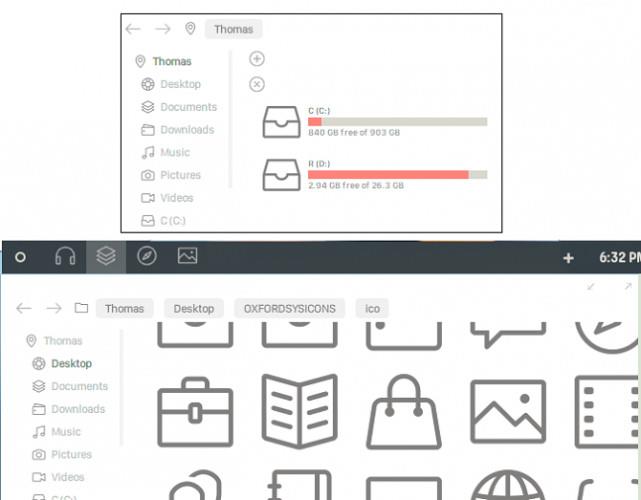
Инструкциите за инсталиране на тази тема са малко сложни - трябва да инсталирате и Mactype . Веднъж инсталирани, копирайте файловете EasyHK32.dll и EasyHK64.dll в инсталационната папка на Mactype. След това можете да копирате всичко от папката с етикет VS в C:/Windows/Resources/Themes. За по-подробни инструкции вижте файла ReadMe в изтегления файл.
Изтегляне : Оксфорд (безплатно)
4. Чешка зима
Какво ви напомня името: студено и мокро. Малко места по света могат да се мерят със зимната красота на Централна Европа. Комбинацията от средновековна архитектура и впечатляващи природни пейзажи създава завладяваща красота. Ако харесвате такава природа, няма причина да пропуснете Чешката зима.
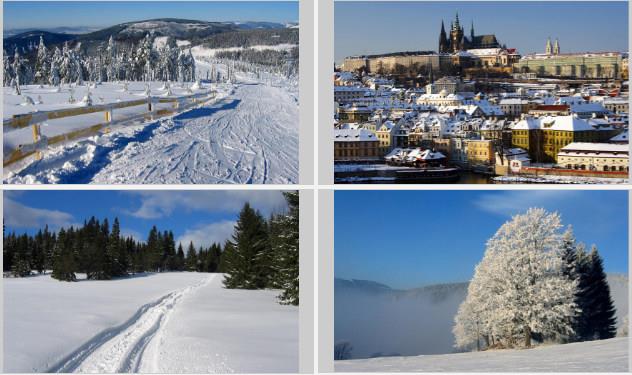
Това е единствената официална тема, поддържана от Microsoft в този списък. Можете да изтеглите копие от магазина, без да инсталирате UltraUXThemePatcher. Наличен е в Настройки > Персонализиране > Теми.
Изтегляне : Чешка зима (безплатно)
5. NUXV
NUXV е друга минималистична тема. Има само два чисти цвята черно и бяло. Тъй като се предлага само в черно и бяло, той е доста изключителен и впечатляващ.
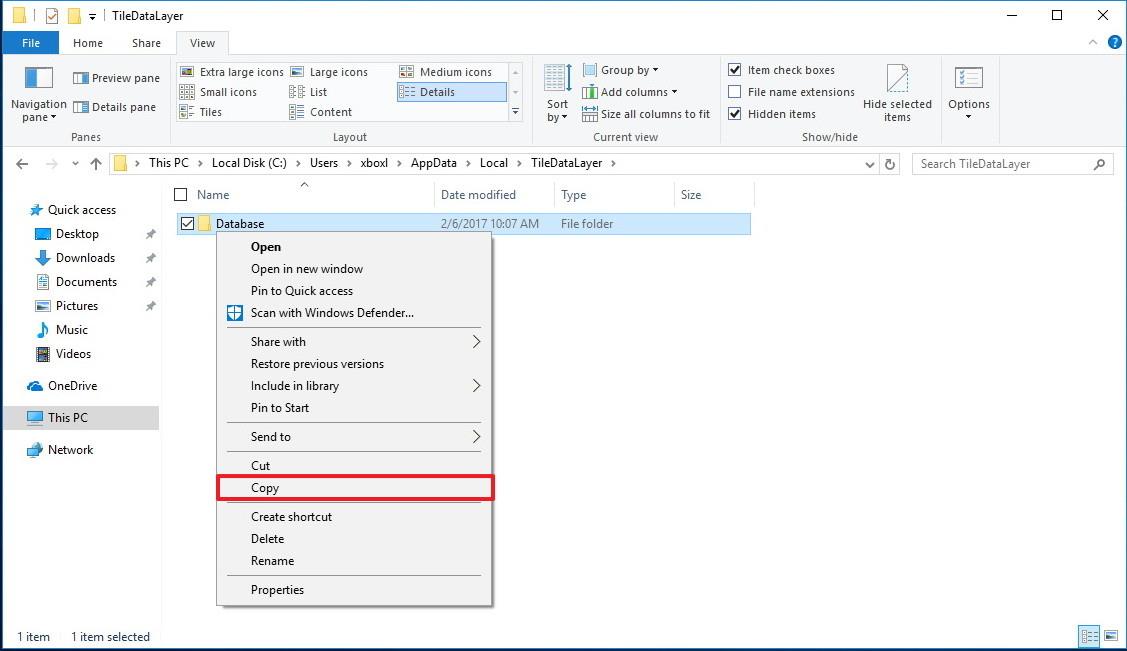
Подобно на Оксфорд, тази тема също изисква софтуерна поддръжка. Ще трябва да инсталирате UxStyle . Той не променя никакви системни файлове, а само добавя системна услуга и драйвер на ядрото, така че можете да го използвате спокойно.
Изтегляне : NUXV (безплатно)
6. Зека
Zeka съдържа бели полета, тъмни икони и тъмна линия в горната част на всеки прозорец. Предлага се в 5 версии: Zeka-Blue, Zeka-Green, Zeka-Purple, Zeka-Red и Zeka-Yellow. Цветовете са свързани със стила на иконите като менюто "Старт", бутонът за затваряне на прозореца, както и лентата на задачите.
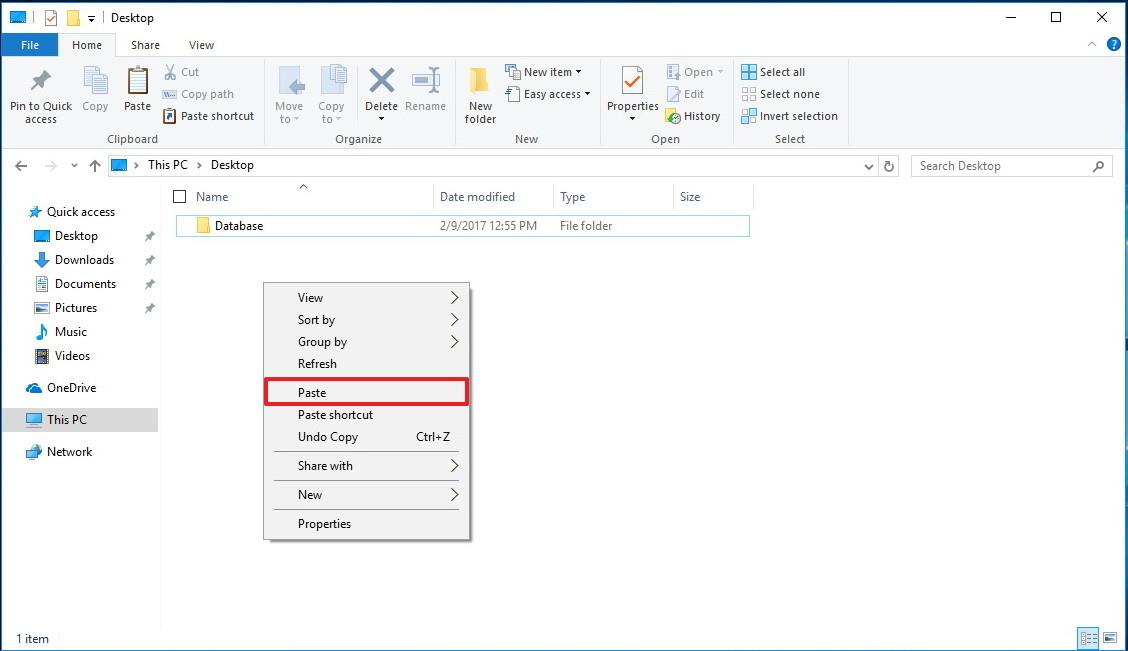
Разработчикът също предлага същата тема, но по-минималистична: тя скрива адресната лента, лентата за търсене и лентата за команди.
Изтегляне : Zeka (безплатно)
7. Светла тема на Ubuntu
Не, това не е грешка. Защитниците на Linux винаги се опитват да убедят потребителите на Windows, че са направили ужасна грешка в живота си и че трябва да преминат към една от най-добрите Linux дистрибуции.
Е, ако сте Windows професионалист, никога не можете да приемете този съвет за даденост, тъй като мнозина трябва да признаят, че повечето дистрибуции на Linux - включително Ubuntu - са фантастични.
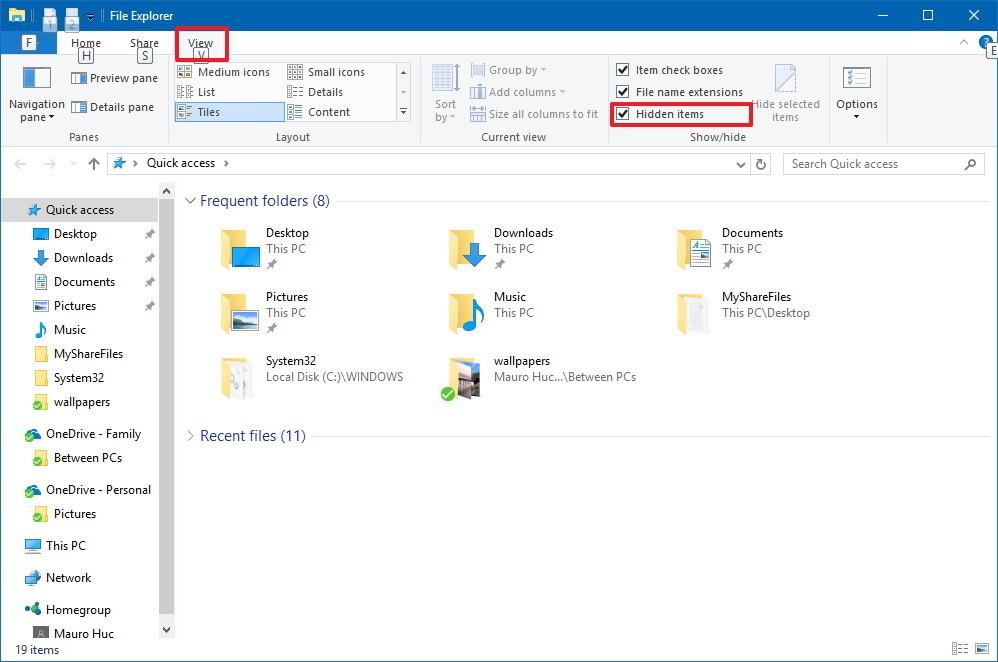
Ако искате да се насладите на красотата на Linux със силата на Windows, защо не инсталирате Ubuntu Light Theme? Той е проектиран да копира дистрибуциите на Ubuntu възможно най-близо от иконите до шрифтовете.
Изтегляне : Ubuntu Light Theme (безплатно)
По-горе има 7 страхотни ярки теми за Windows 10, опитайте една от тях, за да освежите лаптопа си за това лято.